Đánh giá yWriter: Phần mềm Viết Script miễn phí cho Windows
Có rất nhiều người yêu thích viết lách nhưng thường thất bại do thiếu môi trường tốt. Cần có một công cụ quản lý tệp hữu ích khi bạn cần viết toàn bộ tập lệnh cho dự án tiếp theo của mình. Có một số công cụ miễn phí cho người viết, nhưng hầu hết chúng không cho phép mọi người làm những gì yWriter làm. yWriter là một công cụ quản lý và viết kịch bản miễn phí dành cho Windows đi kèm với một số chức năng hữu ích và độc đáo cho phép bạn hoàn thành công việc của mình một cách nhanh chóng. Chúng ta hãy xem xét các tính năng quan trọng và quy trình làm việc của ứng dụng này.
Phần mềm viết kịch bản yWriter
Có rất nhiều tính năng được bao gồm trong công cụ này và một số trong số chúng được đề cập bên dưới.
- Quản lý chương:(Chapter management: ) Hầu hết các công cụ không cho phép mọi người tạo một chương. Họ chỉ cho phép người dùng tạo các tệp khác nhau cho các cảnh khác nhau. Tuy nhiên, yWriter cho phép mọi người tạo một chương.
- Quản lý ký tự:(Character management: ) Nếu bạn đang viết một cuốn sách có một số ký tự, bạn có thể quản lý chúng cho phù hợp với sự trợ giúp của công cụ này.
- Quản lý vị trí:(Location management: ) Điều này chủ yếu dành cho họ, những người thường viết kịch bản phim hoặc phim truyền hình. Bạn có thể quản lý các địa điểm, nơi bạn sắp đến để biến tập lệnh của bạn thành hiện thực.
- Sao lưu bằng một cú nhấp chuột:(One-click backup: ) Nếu bạn muốn thay đổi máy tính của mình giữa lúc ghi, bạn có thể sao lưu tệp của mình, chuyển tệp đó sang máy tính khác và bắt đầu lại.
Ngoài chúng, bạn có thể nhận được báo cáo chi tiết của từng cảnh, bảng điều khiển giàu tính năng để viết văn bản, tùy chọn quản lý mục tiêu và thời gian, v.v.
Phần mềm viết script miễn phí cho Windows PC
Để bắt đầu với phần mềm viết script này, hãy tải xuống và cài đặt nó trên máy của bạn. Sau khi mở, bạn sẽ thấy một cửa sổ như thế này-
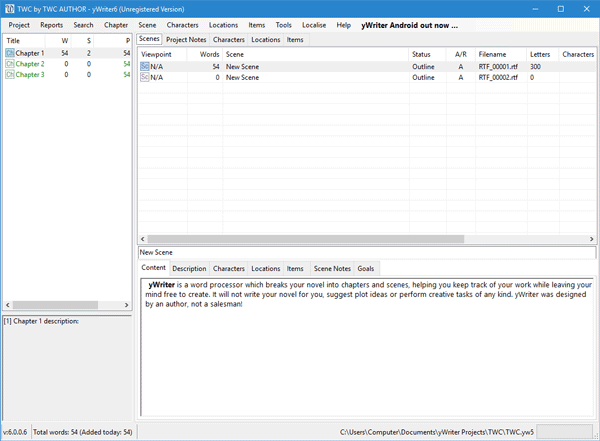
Điều đầu tiên bạn cần làm là tạo một dự án. Để làm như vậy, hãy đi tới Project > New Project Wizard . Sau đó, bạn sẽ phải trải qua một số tùy chọn để nhập tên dự án, tên tác giả, vị trí lưu, v.v.
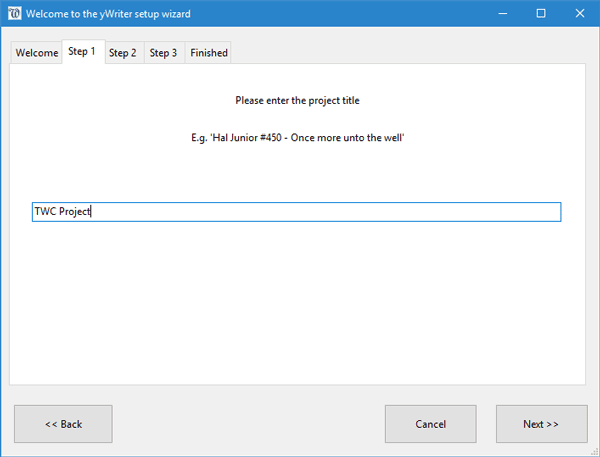
Trong bước thứ hai, bạn cần tạo một chương. Điều này rất hữu ích khi bạn đang viết sách. Bạn có thể quản lý tất cả các phần của cuốn sách của mình một cách dễ dàng. Để tạo một chương, hãy chuyển đến Chapter > Create new chapter . Ở đây bạn phải nhập tên chương và mô tả. Sau khi tạo / s chương, bạn có thể muốn viết một số văn bản cho chương đó. Do đó, bạn có thể tạo một cảnh mới, có thể tìm thấy tại Scene > Create new scene .
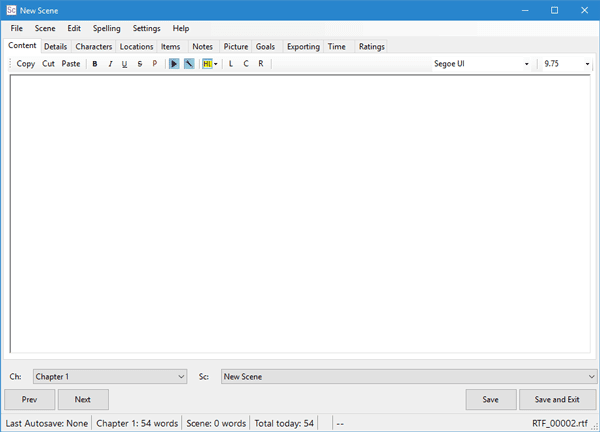
Ở đây bạn có thể viết bất cứ điều gì bạn muốn. Mặc dù, nó không đi kèm với tùy chọn dấu đầu dòng hoặc dấu số (không hữu ích cho người viết kịch bản), bạn có thể nhận được một số tính năng cơ bản khác như cắt-sao chép-dán, in đậm / nghiêng / gạch dưới / gạch ngang, v.v. Trên cùng một bảng điều khiển, bạn sẽ tìm thấy các tùy chọn để quản lý nhân vật, vị trí, vật phẩm, v.v. Cũng có thể thêm một số ghi chú, thời gian, xếp hạng, v.v.
Sau đó, bất cứ khi nào bạn cần tìm nhân vật bạn đã sử dụng để tạo cảnh, bạn có thể chọn cảnh đó trong bảng Cảnh(Scenes ) và điều hướng đến các tab khác để kiểm tra xem bạn đã sử dụng bao nhiêu vị trí hoặc nhân vật nào bạn đã viết trong cảnh đó.
Hy vọng công cụ đơn giản này sẽ giúp bạn quản lý dự án tiếp theo của mình mà không gặp bất kỳ vấn đề gì. Nếu bạn thích, bạn có thể tải xuống từ đây(here)(here) .
Related posts
Best Free Screenplay Writing software cho Windows 10
Best Free Poetry and Quotes Writing apps cho Windows 10
Best Free Novel Writing software cho Windows 10
Chia sẻ tệp với bất kỳ ai có Send Anywhere cho Windows PC
VirtualDJ là một DJ software ảo miễn phí cho Windows 10 PC
Best ISO Mounter software miễn phí cho Windows 10
Best Adobe InDesign Alternatives miễn phí cho Windows PC
Windows Search Alternative Tools cho Windows 10
Làm thế nào để giảm MP3 file kích thước trong Windows PC
Best miễn phí Driver Update Software cho Windows 10
Best miễn phí Photo để Cartoon online công cụ và phần mềm cho Windows 10
Ashampoo WinOptimizer là một phần mềm miễn phí để tối ưu hóa Windows 10
Best Free Reference Manager software cho Windows 10
Hình ảnh thân thiện với Web Create với Bzzt! Image Editor cho Windows PC
Từ điển .net là máy tính để bàn Translator application cho Windows PC
Cách tạo Guitar Fretboard Diagram trong Windows 11/10
Geek Uninstaller - Một Uninstaller tất cả trong một của Windows 10
Best Molecular Modeling software miễn phí cho Windows 10
Relocate Các chương trình đã cài đặt bằng cách sử dụng Application Mover trên Windows 10
Freeplane là mind mapping software miễn phí cho Windows 10
